Как скопировать комментарии в Инстаграме — решение есть
Хотите знать, как скопировать комментарии в Инстаграме, где применена защита от копирования? Мы расскажем вам несколько способов, как можно копировать текст с любого устройства.
Для просмотра ленты или ведения блога удобно пользоваться мобильным приложением, ведь Инста соц. сеть была разработана специально для мобильных устройств. Но вот незадача, копировать контент со смартфона не получается. Текст просто не выделяется. Мы расскажем вам, как скопировать текст в Инстаграме с телефона из комментария без взлома кода.
Со смартфона
Рассмотрим, как скопировать комментарий в Инстаграме с телефона:
- Запускаем приложение со своего устройства;
- Открываем пост, отклики под которым вас интересуют, и находим наверху экрана кнопку с тремя точками;


- В списке выбираем «Копировать ссылку»;


- Сворачиваем окно, чтобы перейти в браузер;
- Вставляем в адресную строку сохраненную ссылку;


- Находим нужный участок контента;
- Теперь, при длительном нажатии на экран, появится метка выделения. Нужно охватить её границами нужный фрагмент;
- Теперь кликнем «Копировать».


Готово, желаемый фрагмент находится в буфере обмена. Остается его только вставить! О том, как добавить в актуальное изображение мы расскажем в другой инструкции.
Как на Айфон, так и на Андроид принцип действия остается тем же. Инструкция актуальна для любой модели сотового телефона.
С ПК
Как скопировать комментарии в Инстаграме с компьютера? Здесь не нужно хитрить, ведь защиты тут нет. Воспользуемся привычным способом:
- Открываем веб-версию программы и проходим авторизацию, если есть необходимость;


- Переходим на страничку с постом;
- Выделяем нужный участок текста. Делается это зажатием левой кнопки мыши и протягиванием до конца нужного участка.
- Нажимаем правой кнопкой мышки на выделенный фрагмент и из выпавшего списка выбираем копирование. С той же целью можно воспользоваться комбинацией клавиш Ctrl+C;


- Осталось вставить скопированные комментарии в нужный документ — жмем Ctrl+V или снова правой кнопкой мыши и выбираем из списка «вставить».
Готово! Согласитесь, это очень легко и просто 🙂 Посмотрите нашу подборку новогодних фото для вашего аккаунта.
Причины некликабельности текста
Почему нельзя скопировать комментарий в инстаграме? Потому что разработчиками установлена специальная защита от копирования. Это позволяет бороться со спамом, несанкционированной рекламой и повальным плагиатом.
Вывод такой — скопировать текст комментария в Инстаграмм под фото можно с любого устройства, несмотря на наличие защиты. При том довольно просто — убедитесь в этом на практике.
В тему: Розыгрыш — определить победителя по комментариям легко с нашей инструкцией.
Смотри также видео инструкцию о том, как копировать любой текст из Инстаграм.
socialbus.ru
Как скопировать комментарий в инстаграмм. Как скопировать текст в инстаграме с телефона из комментария
Instagram — это очень популярное приложение, которое позволяет быстро делать фотографии или видео, обрабатывать их и мгновенно делиться этими фотографиями с друзьями.
В этой статье мы расскажем некоторые фишки и советы, которые облегчат использование данной социальной сети.

Для того, чтобы пользоваться Instagram необходимо сначала скачать эту программу, а затем зарегистрироваться. В нашей статье мы рассмотрим использование Instagram на мобильных телефонах и планшетах от Apple на iOS и всех телефонах работающих на базе Android.
- instagram на Android — скачать на google play
- instagram на iPhone, iPod и iPad — скачать на App Store
Как скачать и установить instagram на iPhone и iPod touch

Чтобы скачать instagram необходимо на вашем мобильном телефоне, плеере или планшете выбрать значок App Store. В нижней части открывшегося окна выберите иконку «Поиск» с изображением лупы. Введите в открывшемся поле слово «Instagram» и нажмите «Search».
Откроются программы относящиеся к слово Instagram. На первом месте будет официальная программа. Чтобы скачать программу нажмите на кнопку «бесплатно». Потребуется ввести логин и пароль от App Store, если вы еще не завели учетную запись, то зарегистрироваться.
После установки программы у вас появится значок Instagram. Для запуска программы, просто нажмите на нее.
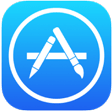
Как скачать и установить instagram на iPad
У многих людей возникают сложности установки Instagram на iPad или iPad mini. При поиске программы App Store не находит официальную программу. Причина заключается в том, что instagram, в настоящее время еще не написали специально для iPad и iPad mini, поэтому необходимо пользоваться версией для iPhone. Для этого в App Store в верхней части экрана выберите поиск программ «Только iPhone «, после этого будут отражаться только те программы, которые еще не написаны под iPad. Instagram для iPhone будет полноценно работать и на iPad и на iPad mini. Для запуска программы проста нажмите на иконку инстаграм

Как скачать и установить instagram на Android
 Чтобы скачать instagram на Android устройство, необходимо войти на вашем телефоне или планшете в Google Play. Далее в поисковой форме наберите «Instagram» и установите приложение. Перед этим необходимо завести себе учетную запись в Google. Процесс скачивания и установки инстаграм на всех устройствах, работающих на операционной системе Android одинаковый.
Чтобы скачать instagram на Android устройство, необходимо войти на вашем телефоне или планшете в Google Play. Далее в поисковой форме наберите «Instagram» и установите приложение. Перед этим необходимо завести себе учетную запись в Google. Процесс скачивания и установки инстаграм на всех устройствах, работающих на операционной системе Android одинаковый.
Как зарегистрироваться в Instagram
После запуска программы, instagram предложит вам войти в свою учетную запись или зарегистрироваться. Если у вас есть аккаунт в Facebook вы можете авторизоваться с помощью данной социальной сети. Если нет, то для регистрации в instagram выберите пункт «Зарегистрироваться через электронную почту». Далее необходимо придумать и ввести имя пользователя, пароль и адрес электронной почты. Сразу же можно добавить свою фотографию, сфотографировав себя или взяв из аккаунта из twitter, facebook или из сохраненных фотографий на телефоне — выберите соответствующий пункт.
После ввода регистрационных данных нажмите на верхнюю стрелку вправо, или «Next» на появившейся клавиатуре. Далее откроется окно дополнительных данных:
Следующий значок в виде звездочек — это переход на страницу самых популярных постов среди всех пользователей instagram за текущие сутки, а так же на этой странице вы можете осуществлять поиск пользователей, а так же хештэгов (решетка).
Следующий значок в виде сердечка, это страница лайков. Тут вы можете видеть все ваши лайки, а так же лайки, которые поставили ваши подписчики другим пользователям, которых у вас еще нет в друзьях (для этого передвиньте переключатель на «Вы подписаны». При необходимости вы можете посмотреть профиль человека, который поставил вам лайк, нажав на фотографию профиля.
Последняя прямоугольная иконка — это ваш профиль. Тут вы можете редактировать вашу персональную информацию. На странице отражается информация о количестве ваших публикаций, количеству подписчиков, ваших подписок. Ниже отражены ваши посты в виде иконок, списка или на интерактивной карте. Так же есть пункт, где отражаются все фотографии на которых отмечены вы.
Как автоматически публиковать фотографии из instagram в Вконтакте
Есть два способа, которыми вы можете воспользоваться. Это отдельные приложения вконтакте, которые вы можете установить и настроить, но мы расскажем как это сделать с помощью встроенной функции Вконтакте.
- Зайдите в настройки редактирования информации вашей странице Вконтакте;
- Выберите вкладку «Контакты»;
- Нажмите пункт «Интеграция с другими сервисами» и выберите пункт «настроить импорт» напротив Instagram.

В открывшемся окне «Интеграция с Instagram» вы можете выбрать различные варианты публикации ваших постов из инстаграм:
- В выбранный альбом — указываете альбом, в которые автоматически импортируются все фотографии из Istagram
- На мою стену — при выборе данного пункта после публикации новой фотографии или видео в Instagram пост автоматически будет появляться и на вашей стене вконтакте.
- Не импортировать (только с хэштегом) — наиболее удобная функция. Если вы выбрали данный пункт, то фотографии из иснтаграм будут появляться на стене вконтакте и при желании в специальном альбоме, только если вы при публикации данной фотографии в Instagram укажите специальные хэштеги.
- #vk – для импорта в выбранный альбом.
- #vkpost – для импорта на стену

Как искать пользователей в Instagram
Если вы хотите добавить определе
www.cena5.ru
Как скопировать текст в Инстаграме с телефона
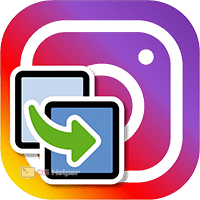
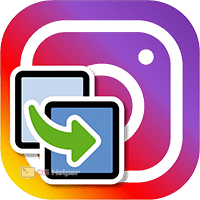 Интерфейс и функционал официального приложения социальной сети Instagram максимально просты и понятны даже для тех, кто впервые пользуется подобными площадками. Однако иногда у пользователя может возникнуть проблема, с, казалось бы, простейшей вещью – необходимостью скопировать описание к чужому посту. В этой небольшой статье мы рассмотрим, как скопировать текст в Инстаграме с телефона.
Интерфейс и функционал официального приложения социальной сети Instagram максимально просты и понятны даже для тех, кто впервые пользуется подобными площадками. Однако иногда у пользователя может возникнуть проблема, с, казалось бы, простейшей вещью – необходимостью скопировать описание к чужому посту. В этой небольшой статье мы рассмотрим, как скопировать текст в Инстаграме с телефона.
Также предлагаем ознакомиться с подробной видеоинструкцией, в которой рассмотрены основные методы копирования текста в Instagram через официальное приложение.
WebstaGram
Первый метод, который мы рассмотрим, связан с использованием стороннего сервиса под названием WebstaGram. Авторизоваться в собственном аккаунте не придётся, поэтому о конфиденциальности личных данных можно не беспокоиться.
Чтобы скопировать описание из публикации при помощи WebstaGram, нужно:
- Перейти через мобильный браузер на официальный сайт сервиса.
- Ввести в поисковую строку запрос, содержащий название интересующего аккаунта или определённый хэштег.
- Найти пост на открывшейся странице, скопировать текст долгим тапом и использовать содержимое там, где оно необходимо.


Всё максимально быстро и просто – устанавливать сторонние утилиты или передавать личные данные для авторизации в аккаунте не придётся.
Браузер
Копировать содержимое поста в Instagram с телефона можно и при помощи браузерной версии социальной сети. Чтобы воспользоваться этим методом, нужно выполнить следующую последовательность действий:
- Открыть приложение «Инстаграм», перейти к интересующему посту, нажать на иконку в виде троеточия в правом верхнем углу и тапнуть по кнопке «Копировать ссылку».
- Перейти в любой удобный мобильный браузер и вставить скопированную ссылку в адресную строку (нужно зажать на поисковой строке). Перейти по адресу.
- Удержать пальцем на месте, которое нужно скопировать, после чего нажать на «Копировать».
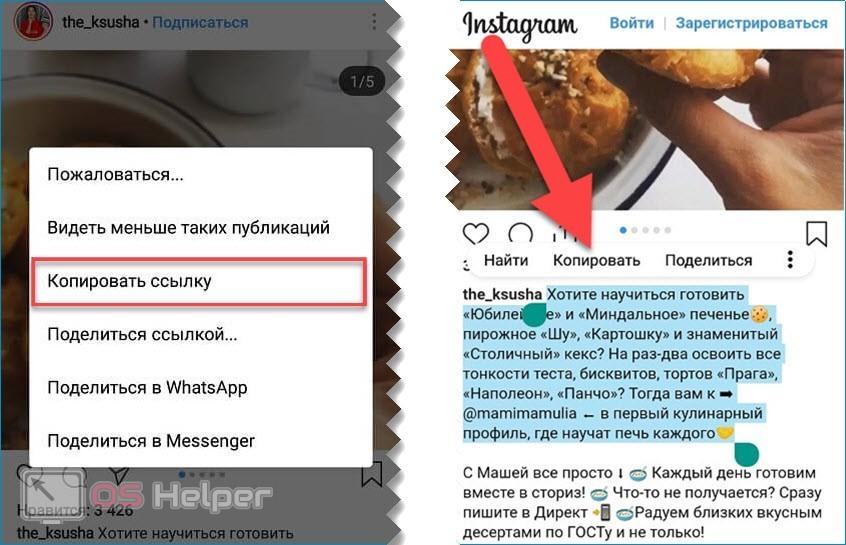
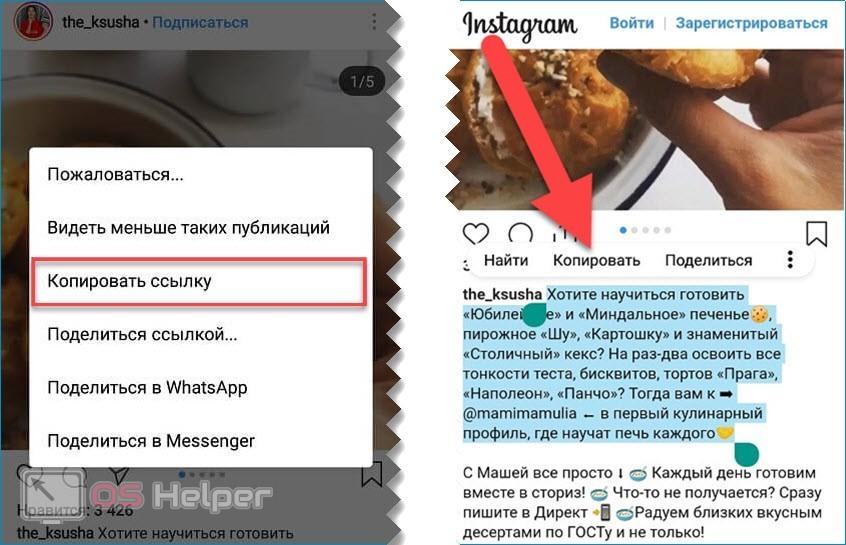
В результате текст уйдёт в буфер обмена, его можно перенести в заметки или в любой редактор.
Телеграм-бот
Следующий метод, который позволяет быстро копировать текст с любого поста – это использование специализированного бота в мессенджере «Телеграм». Всё просто:
- Открываем Telegram и в поисковую строку вставляем запрос @instasavegrambot.
- Копируем ссылку на интересующий пост (то, как это делается, описано в 1 пункте предыдущей инструкции).
- Отправляем скопированную ссылку боту.
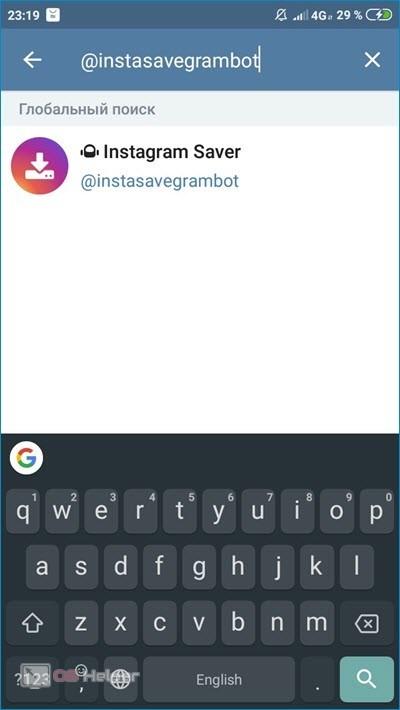
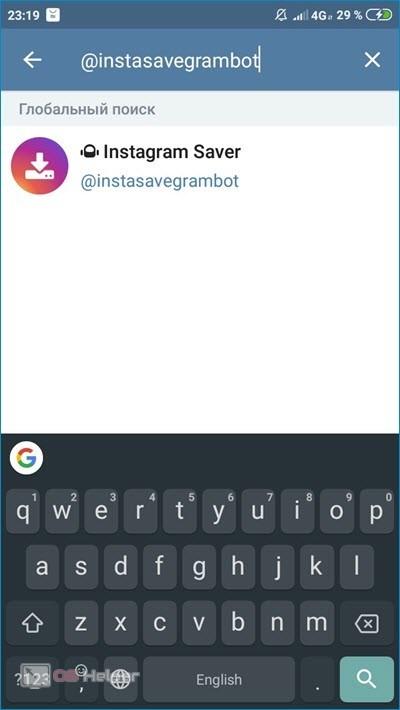
Получив адрес, бот пришлёт вам публикацию в виде сообщения. Из него уже можно скопировать как текст, так и фотографии с видеороликами.
Сервисы по распознаванию текста
Наименее эффективный, но всё же действенный способ – это использование сервисов, умеющих вытаскивать данные из полученной картинки:
- Открываем в официальном приложении интересующую публикацию и делаем скриншот той области, которая содержит нужный текст. Обычно скриншот делается путём одновременного зажатия кнопок убавления громкости и блокировки, однако часто функцию можно найти и в шторке. Некоторые производители закладывают для этого специальный жест по экрану.
- Переходим на любой из существующих сайтов распознавания – по запросу в «Яндекс» или Google можно найти массу интересных вариантов.
- Загружаем картинку и дожидаемся момента, когда сервис выдаст готовый результат.
- Скачиваем полученный документ или сразу копируем обнаруженное содержимое.
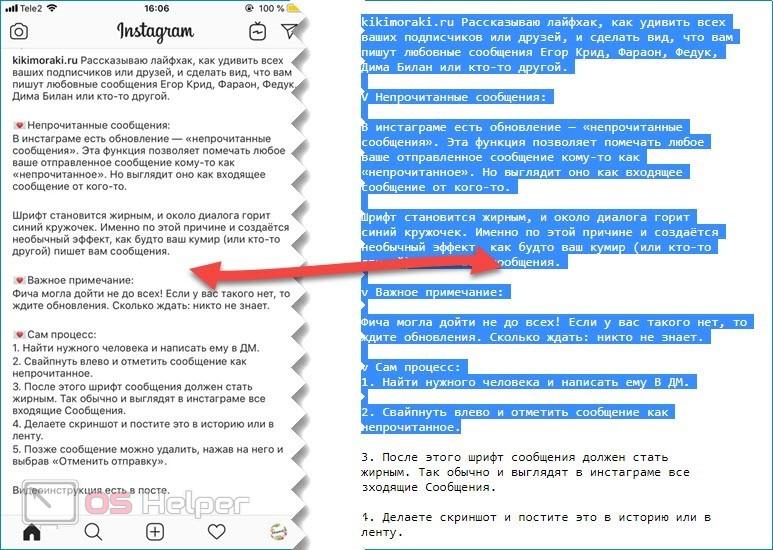
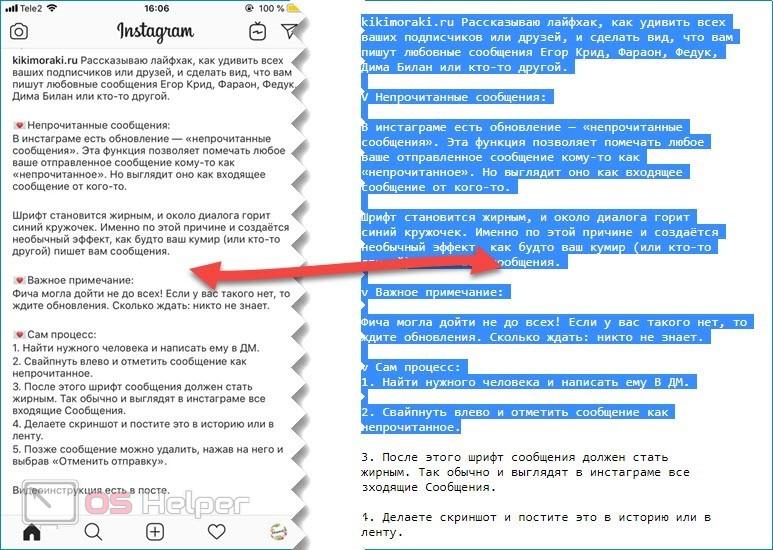
Конечно, этот метод достаточно муторный, однако и он может выручить в определённых ситуациях. Существует ещё огромное количество способов копирования текста из Instagram через телефон – например, установка из App Store или Google Play дополнительных утилит, направленных на решение проблемы. Рассматривать их мы не будем, поскольку работа с подобными программами занимает большое количество времени.


Заключение
На этом заканчиваем. Теперь вы знаете, как можно быстро скопировать текст из «Инстаграма», не прибегая при этом к тяжёлым методам. Наиболее простой способ заключается в использовании браузерной версии сети. Если помимо текста вам хочется вытащить ещё и фото, то пользуйтесь ботом в Telegram – он быстро решит поставленную задачу.
os-helper.ru







